- Автор Jason Gerald [email protected].
- Public 2024-01-15 08:19.
- Акыркы өзгөртүү 2025-01-23 12:25.
Бул wikiHow сизге Windows 10ду компьютерге кантип орнотууну үйрөтөт. Бул үчүн, Windows жүктөлүп жатканда, баскычты басыңыз, ошондо компьютердин экранында Windows 10 орнотуучусу бар USB флешкасынан же DVD/CD дискинен жүктөө үчүн колдонула турган меню көрсөтүлөт.
Кадам
2 -бөлүктүн 1 -бөлүгү: Windows 10 орнотуучусун жүктөө

Кадам 1. Windows 10ду орнотуу үчүн медианы киргизгениңизди текшериңиз
Windows 10ду орнотуу үчүн, Windows 10 орнотуу файлдары дискке же флешкага жүктөлүшү керек. Дискти же флешканы компьютерге салыңыз.
Эгерде сизде Windows 10 орнотуу куралы жок болсо, Microsoft колдоо баракчасындагы көрсөтмөлөрдү аткарыңыз:
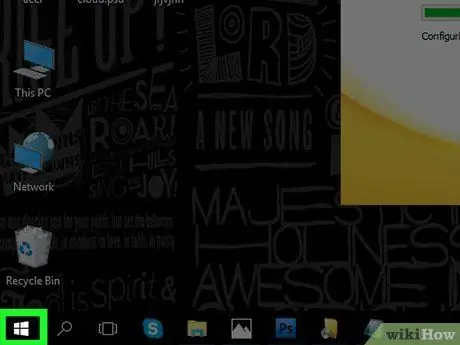
Кадам 2. Стартка өтүңүз
Төмөнкү сол бурчтагы Windows сөлөкөтүн чыкылдатыңыз. Сиз ошондой эле Win бассаңыз болот.
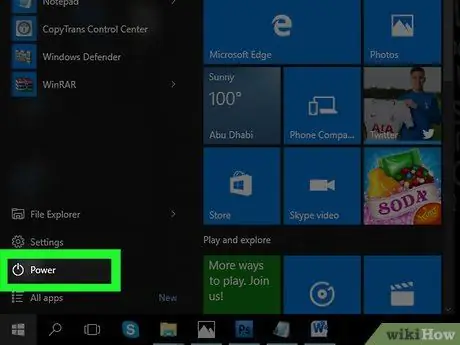
Кадам 3. Кубат сөлөкөтүн чыкылдатыңыз
Белги - үстүндө сызыгы бар тегерек. Бул Start терезесинин төмөнкү сол бурчунда.
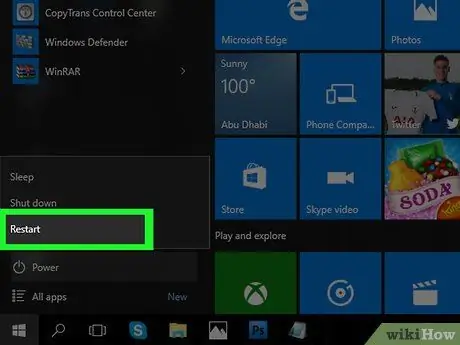
Кадам 4. чыкылдатыңыз Кайра баштоо калкып чыкма менюда күч сөлөкөтү
Компьютер кайра башталат.
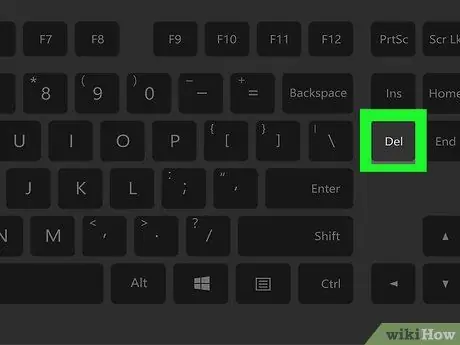
Кадам 5. Дел баскычын басып, кармап туруңуз же Орнотууга кирүү үчүн F2.
Басуу керек болгон баскыч ар кандай болушу мүмкүн жана көпчүлүк компьютерлер ишке киришүүдө "Орнотууга кирүү үчүн [баскычын] басыңыз" же башка ушул сыяктуу билдирүүнү көрсөтүшөт. Ошентип, BIOS кайра кире электе кайсы баскычты басуу керек экенин билүү үчүн компьютер кайра баштаганда билдирүүнү издеңиз.
Компьютердин BIOS ачкычы үчүн компьютериңиздин колдонмосун же компьютерди колдоо баракчаларын онлайн караңыз
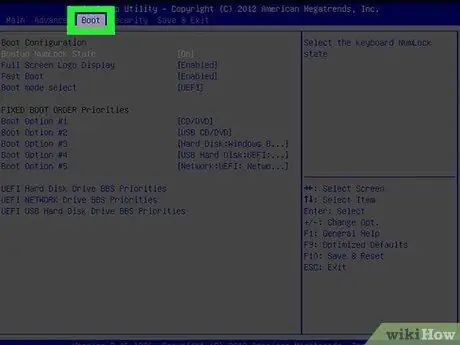
Кадам 6. Жүктөө өтмөгүнө өтүңүз
Жебе баскычтарын колдонуу менен өтмөктү тандаңыз.
Компьютерди чыгаруучуга жараша, таб Жүктөө бул аталышы мүмкүн Жүктөө параметрлери.
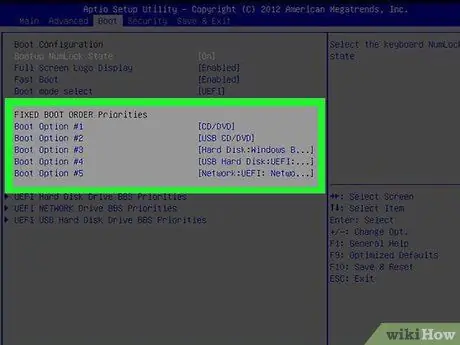
Кадам 7. жүктөө үчүн аппаратты тандоо
Сизге бир нече вариант берилет:
- тандоо Алынуучу түзмөктөр колдонууну кааласаңыз USB флеш -диск.
- тандоо CD-ROM Drive колдонууну кааласаңыз орнотуу диск.
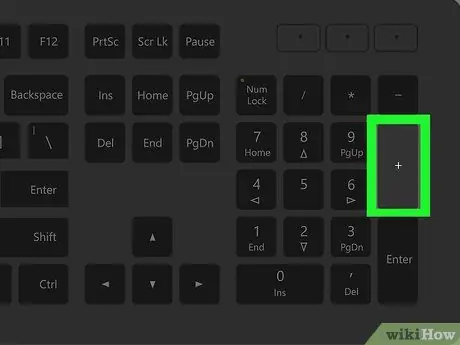
Кадам 8. Тандалган жүктөө опциясын биринчи тартипке жылдыруу үчүн + баскычын басыңыз
Опциядан кийин Алынуучу түзмөктөр же CD-ROM Drive тизменин башында турат, тандоо демейки, бирок компьютер тарабынан тандалат.
Кээ бир компьютерлерде, менюнун жогору жагына опцияларды жылдыруу үчүн функционалдык баскычты (F5 сыяктуу) басуу керек. Колдонула турган баскычтар экрандын оң жагында көрсөтүлөт
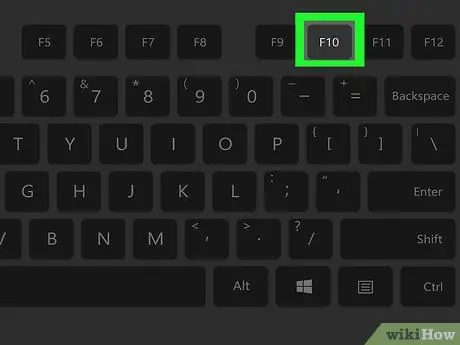
Кадам 9. Орнотууларыңызды сактаңыз
Экрандын ылдыйында "Сактоо жана Чыгуу" опциясын көрсөтүү үчүн басылышы керек болгон баскыч (мисалы, F10) тизмеленет. Баскычты басуу менен, сиздин орнотуулар сакталат жана компьютер кайра башталат.
Өзгөртүүнү ырастоо үчүн Enter баскычын басыңыз
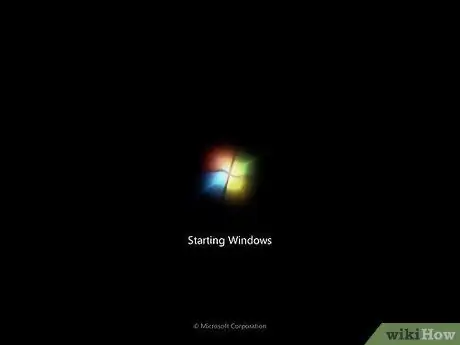
Кадам 10. Компьютер кайра башталганча күтө туруңуз
Компьютерди өчүрүп -күйгүзүү аяктагандан кийин, сиздин географиялык маалыматыңызды камтыган терезе пайда болот. Эми сиз Windows 10ду орнотууга даярсыз.
2 -бөлүктүн 2 -бөлүгү: Windows 10ду орнотуу
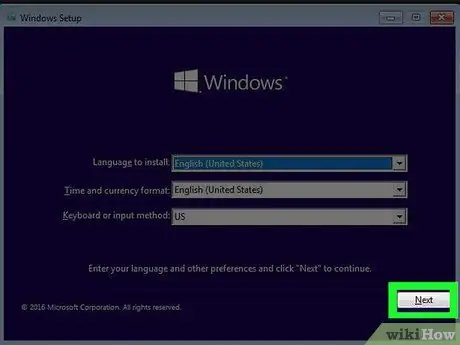
Кадам 1. Суралганда Кийинкини басыңыз
Керек болсо, улантуудан мурун бул баракчанын параметрлерин (мис., Орнотуу тили) өзгөртө аласыз.
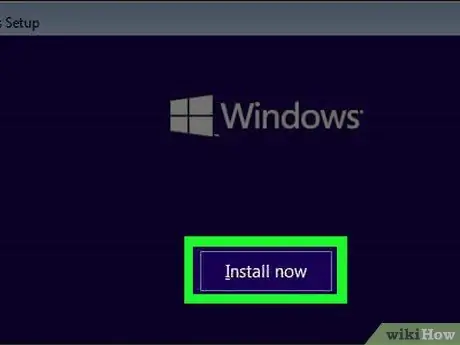
Кадам 2. Терезенин ортосунда Азыр орнотууну чыкылдатыңыз
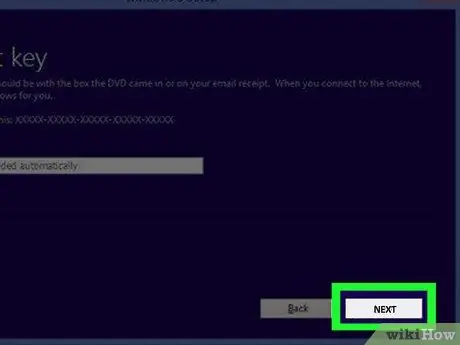
Кадам 3. Windows 10 ачкычын киргизип, анан Кийинкини басыңыз
Эгерде сизде Windows 10 ачкычы жок болсо, чыкылдатыңыз Өткөрүп жиберүү ал төмөнкү оң бурчта.
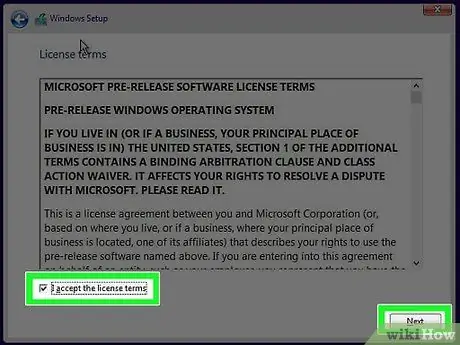
Кадам 4. "Кабыл алуу" кутучасын чыкылдатыңыз, андан кийин Кийинкини басыңыз
Аны басуу менен сиз колдонуу шарттарын кабыл аласыз (колдонуу шарттары).
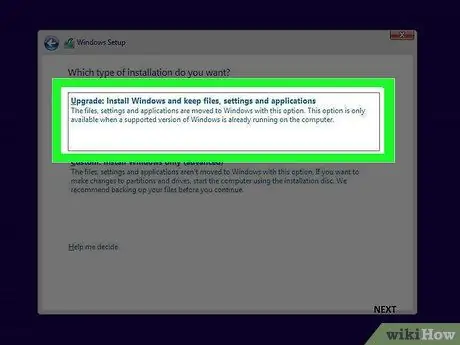
Step 5. Click Upgrade
Бул параметр "Кандай орнотууну каалайсыз?" Терезесинин үстү жагында. Бул параметр менен, Windows 10ду орноткондо бардык файлдар, орнотуулар жана тиркемелер жок кылынбайт.
Эгерде сиз Windows 10ду орнотуу үчүн таза орнотууну кааласаңыз (бардык файлдар жок кылынат), чыкылдатыңыз Ыңгайлаштырылган. Бул параметрди тандоо менен, улантуудан мурун форматталууга тийиш болгон бөлүктү көрсөтүшүңүз керек.
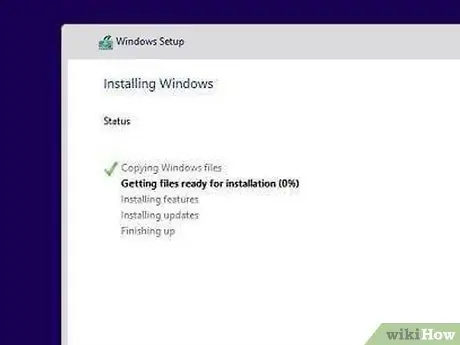
Кадам 6. Windows 10ду орнотууну аягына чейин күтө туруңуз
Процесс компьютердин ылдамдыгына жана мурда орнотулган операциялык системага жараша жарым сааттан бир нече саатка чейин созулушу мүмкүн.
CDден жүктөө үчүн бир баскычты басуу суралганда, эч бир баскычты баспаңыз
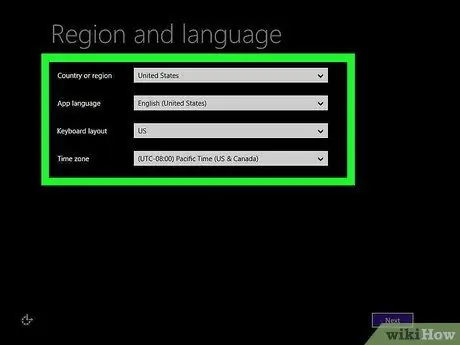
Кадам 7. Экранда орнотуу көрсөтмөлөрүн аткарыңыз
Эгерде Windows 10 компьютериңизде мурунтан эле орнотулган болсо, анда анын жөндөөлөрүн (мис., Регион, тандалган тил, жайгашуу жөндөөлөрү ж. Б.) Тууралай аласыз. Процесс аяктагандан кийин, компьютердин иш столу көрсөтүлөт.
Сиз дагы чыкылдатыңыз Экспресс Орнотуулар эгер сиз Windows 10ду сунушталган орнотуулар менен орноткуңуз келсе.
Кеңештер
Эгерде сиз суралганда Windows 10 үчүн активация ачкычын киргизбесеңиз, анда сиз Windows 10дун акысыз сыноо версиясын иштетип жатасыз. Эгерде сыноо мөөнөтү бүтсө, активдештирүү ачкычын сатып алышыңыз керек
Эскертүү
- Кээ бир компьютерлер Windows 10ду туура иштете албайт. Эгерде сизде Windows 7 операциялык тутуму кадимки ылдамдыкта иштеген эски компьютериңиз болсо, анда Windows 10ду ал компьютерге орнотпоңуз.
- Windows 10ду орното турган компьютериңизде жетиштүү орун бар экендигин текшериңиз.






